© XanderSt/Shutterstock.com
你是 TikTok 迷嗎?您是否發現自己連續數小時滾動瀏覽您的提要,無法放下手機?你不是一個人!在本文中,我們將探索 TikTok 屏幕時間管理的世界。從設置限製到跟踪您的使用情況,我們將提供有用的提示和技巧來幫助您控制您的 TikTok 使用習慣。
今天的帖子適合您,無論您是臨時用戶還是內容創建者。讓我們告別漫不經心的滾動,迎接充分利用我們在應用程序上的時間。加入我們,了解在 TikTok 上管理屏幕時間設置的好處。

TikTok 屏幕時間設置概覽
準備好掌控您的屏幕時間了嗎?看看屏幕時間儀表板就知道了!這個強大的工具旨在幫助您控制您的屏幕時間並了解您如何使用您的設備。無論您是希望監控孩子的屏幕使用時間的父母,還是只是想從持續使用屏幕中休息一下的人,“屏幕使用時間”儀表板都能滿足您的需求。
此功能內置於設置中大多數智能手機和平板電腦,它可以幫助您跟踪所有設備的使用情況。它包括各種信息,例如您在每個應用上花費的時間、您收到的通知數量以及您拿起設備的次數。
應用使用統計
屏幕時間儀表板的一個重要功能是應用程序使用情況統計信息。它會顯示你在每個應用程序上花費了多少時間,包括 TikTok,它還會將這些時間細分為生產力、社交網絡、娛樂等類別。這對於確定哪些應用佔用了您最多的時間,然後計劃限制您的使用非常有用。
設置您的使用限制
屏幕的另一個基本功能時間儀表板能夠限制您的使用。您可以為每個應用程序(包括 TikTok)設置每日限制,當您接近該限制時,您會收到通知。您還可以設置“停機時間”,它會在一天中的特定時間自動關閉對某些應用程序或互聯網的訪問。如果您在晚上或床上花太多時間在 TikTok 上,這會特別有用。
Pickup Counter
除了這些功能外,屏幕時間儀表板還包括一個“pickup計數器”,它會跟踪您一整天拿起設備的次數。這可能是了解您查看手機的頻率的有用工具,還可以幫助您改變習慣。
始終允許
屏幕的最後一個重要功能時間儀表板是“始終允許”部分,您可以在其中設置您不想受每日限制限制的某些應用,例如電話、消息和您可能認為必不可少的其他應用。
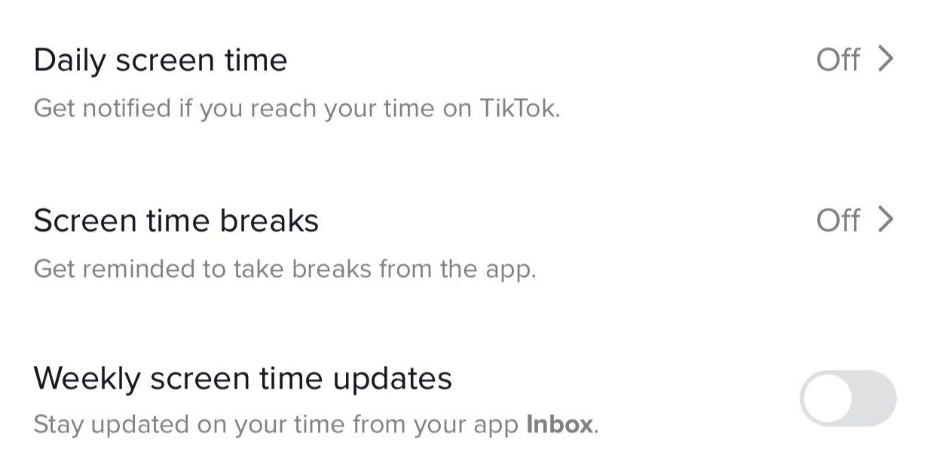 切換開關啟用屏幕時間休息。
切換開關啟用屏幕時間休息。
©”TNGD”.com
設置一個定時器
有了屏幕時間中斷,你可以設置一個定時器來決定你想使用 TikTok 的時間,一旦時間到了起來,應用程序會自動鎖定您並提醒您休息一下。您可以選擇短暫休息 5 分鐘、10 分鐘、15 分鐘,甚至更長的 30 分鐘或一個小時。就像有一個私人教練提醒你休息一下,享受現實世界。
就寢提醒
不僅如此,抖音還有一個“就寢提醒”功能,幫助您為自己設定就寢時間,並提醒您放下手機好好休息。這是確保您獲得充足睡眠並避免深夜滾動屏幕的好方法。
使其具有激勵性
但是,這還不是全部; TikTok 還為您提供了使用勵志名言或有趣事實來自定義休息屏幕的選項,以提醒您休息一下並讓您的大腦休息的重要性。此功能非常適合那些發現自己迷失在 TikTok 中數小時並希望確保自己不會忽視生活中其他重要方面的人。
因此,如果您想控制自己的 TikTok 習慣並充分利用您的時間,屏幕時間休息功能值得一試。讓您的眼睛和頭腦休息一下,發現從應用程序中退一步的好處。是時候控制您的屏幕時間並享受當下了。
屏幕時間功能更新
TikTok 最近對其屏幕時間功能進行了一些重大更新。讓我們回顧其中的幾個來向您展示這意味著什麼。
多個配置文件
首先,TikTok 允許您為同一設備上的不同用戶設置多個配置文件,以便每個人可以有自己的個性化屏幕時間設置。這對於共享設備的家庭或室友來說尤其方便。每個人現在都可以設置自己的每日限制、停機時間和就寢時間提醒,讓每個人都可以輕鬆管理自己的屏幕時間。
可變限制
此外,TikTok 還制定了對現有功能的改進,例如為不同日期設置可變限制的能力。您現在可以為一周中的不同日子設置不同的限制,以便更靈活地管理您的屏幕時間。
TikTok 上的屏幕時間設置:如何更改您的屏幕時間密碼
如果您忘記了 TikTok 上的每日屏幕時間密碼或想更改它,您可以通過幾個步驟
第 1 步:打開 TikTok 應用程序並點擊右下角的配置文件圖標
在主屏幕的右下角,您可以看到“我”或“個人資料”。單擊此處轉到您的主要個人資料並查看其他選項。
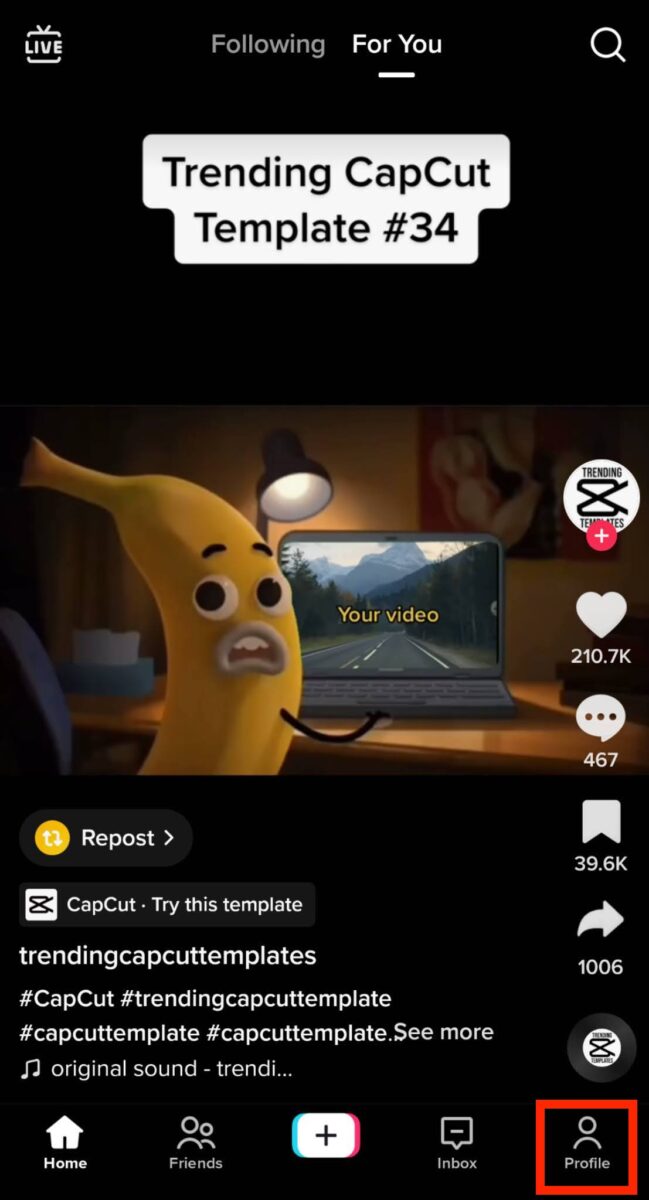 點擊右下角的配置文件圖標。
點擊右下角的配置文件圖標。
©”TNGD”.com
第 2 步:單擊三橫線圖標
找到位於右上角的三橫線。然後,單擊圖標以查找更多選項。
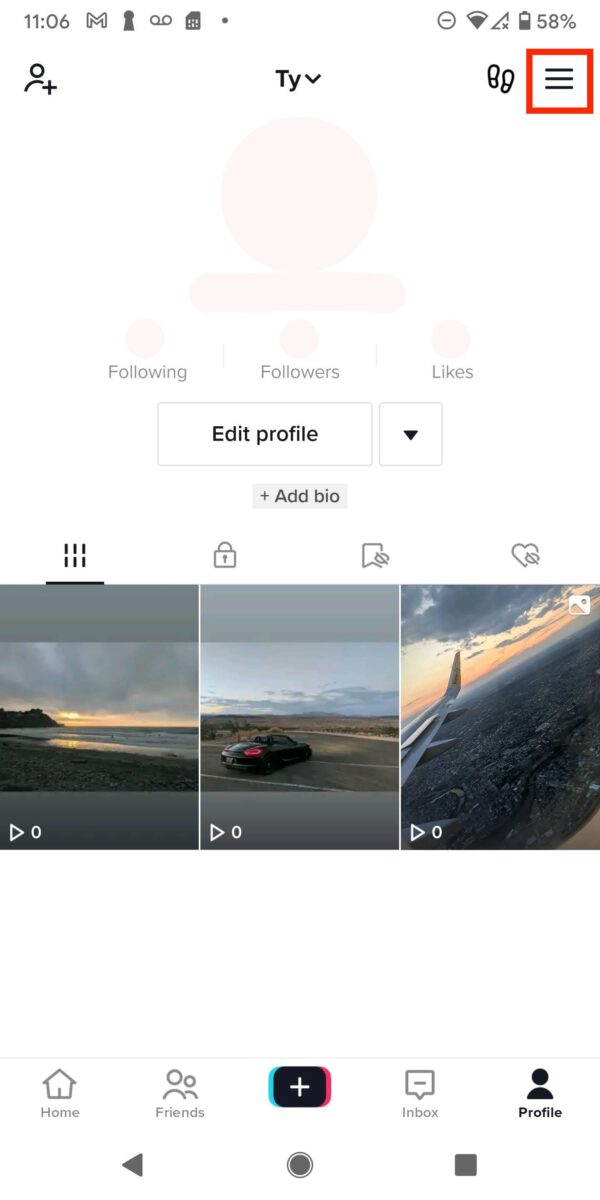 點擊位於右上角的三條水平線。
點擊位於右上角的三條水平線。
©”TNGD”.com
第 3 步:選擇設置和隱私
點擊設置和隱私選項,這將導致一個設置列表。
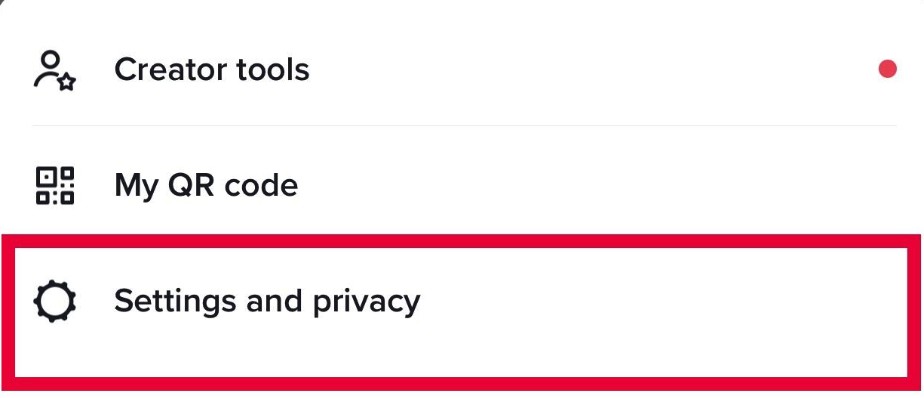 設置和隱私是位於我的二維碼下方。
設置和隱私是位於我的二維碼下方。
第 4 步:在屏幕時間部分,選擇屏幕時間密碼
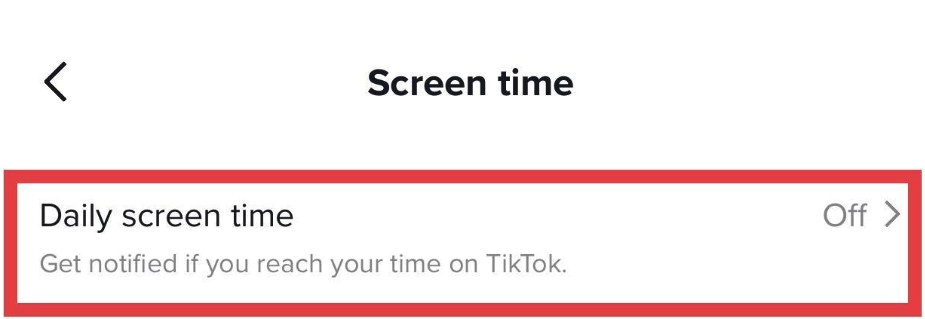 切換開關以打開每日屏幕時間通知。
切換開關以打開每日屏幕時間通知。
©”TNGD”.com
第 5 步:輸入您當前的密碼
接下來,如果您記得密碼,請輸入密碼。您也可以點擊“忘記密碼?”如果你不這樣做。
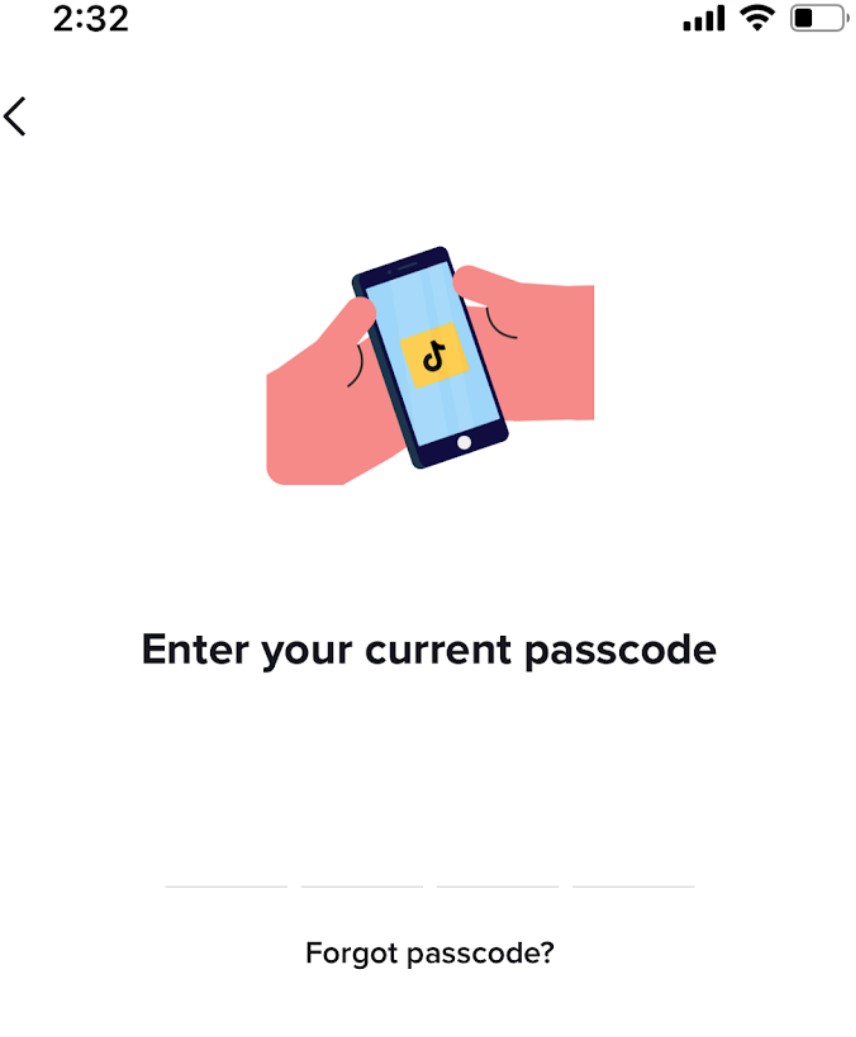 點擊“忘記密碼”以重置您的密碼。
點擊“忘記密碼”以重置您的密碼。
©”TNGD”.com
如果您點擊忘記密碼,系統會要求您回答安全問題或輸入與該帳戶相關聯的電子郵件地址。如果您提供了正確的答案或電子郵件,那麼您將能夠重置密碼。
第 6 步:重置密碼,設置新密碼並確認
您可以還可以通過訪問 TikTok 官方網站、登錄您的帳戶、導航到設置選項、選擇安全和隱私並按照上述步驟重置您的每日屏幕時間密碼.
How to Change Your Screen Time Settings on TikTok FAQs(常見問題解答)
如何在 TikTok 上設置每日屏幕時間限制?
要設置每日屏幕時間限制,請轉到 TikTok 應用並點擊右下角的個人資料圖標。然後,轉到設置選項並選擇安全和隱私 在屏幕時間部分,您會看到一個選項來設置每日屏幕時限。只需點擊該選項並將限制設置為您想要的時間。
我可以在 TikTok 上設置就寢時間提醒嗎?
是的,您可以在 TikTok 上設置就寢時間提醒。此功能可幫助您提醒自己每晚在特定時間放下設備。要設置就寢時間提醒,請轉到應用的設置,導航至安全和隱私,然後選擇屏幕使用時間選項。在那裡你會找到設置就寢時間提醒的選項。
我可以為一周中的不同日子設置不同的限制嗎?
是的,TikTok 現在允許您可以為一周中的不同日子設置不同的限制。此功能使您可以更靈活地管理屏幕時間。例如,您可以為工作日和周末設置不同的限制。要為一周中的不同日子設置不同的限制,請轉到應用的設置,然後導航至安全和隱私 > 屏幕使用時間。在那裡您會找到為不同日期設置不同限制的選項。
為什麼屏幕時間設置很重要?
屏幕時間功能允許您花從無盡的捲軸中解脫出來,讓您的眼睛和心靈得到休息。